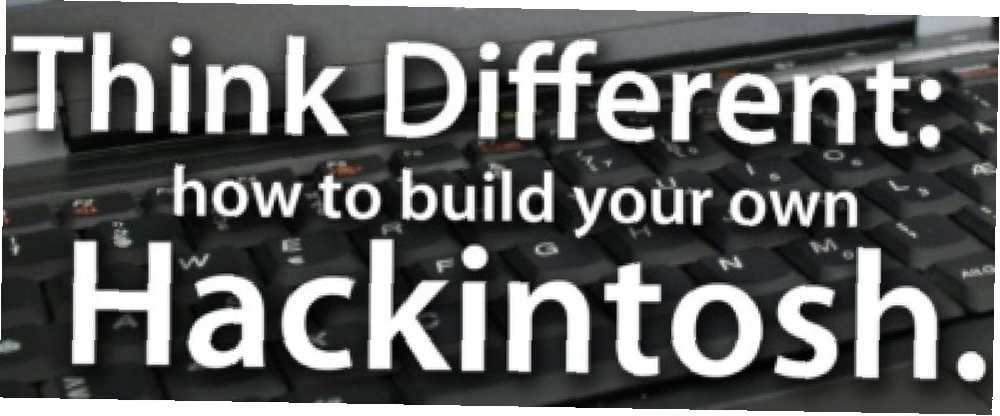
Peter Holmes
0
3748
1028
Mac işletim sistemini denemek, ancak Apple donanımı satın almak istemiyor musunuz? Çıkış yapmak “Farklı düşünün: Kendi Hackintosh'unuzu Nasıl Geliştirirsiniz?”, MakeUseOf'tan en yeni rehber. Yazar Stefan Neagu tarafından, bu nasıl bir Hackintosh kılavuzu, güçlü bir PC Hackintosh oluşturmak için yapmanız gerekenleri özetliyor. Zaten sahip olduğunuz bir bilgisayarı kullanmayı denemek veya iş için önceden oluşturulmuş bir bilgisayarı satın almak istiyorsanız, bu kılavuz size yolu gösterir.
Bu kılavuz ücretsiz PDF olarak indirilebilir. Şimdi kendi Hackintosh inşa etmek nasıl indir. Bunu kopyalayıp arkadaşlarınız ve ailenizle paylaşmaktan çekinmeyin.Adından da anlaşılacağı gibi bir Hackintosh PC, Apple'ın Mac OS X işletim sisteminin hack (veya yamalı) sürümünü çalıştıran bir vanilyalı PC'dir (sizin tarafınızdan veya Apple dışındaki bir satıcı). OS X, özellikle Apple'ın donanım hattında çalışacak şekilde tasarlanmıştır; Hackintosh, işletim sistemini kullanan Apple dışı bir donanımdır.
Apple, marka dışı PC'lerde kullanım için işletim sistemlerini ele geçirme uygulamasına karşı çıksa da, Apple'dan donanım satın almak istemeyen birçok teknoloji odaklı insan, bir Hackintosh oluşturmak için çok zaman ve çaba harcamayı tercih ediyor.
Hiçbir şekilde kolay değil, ancak bu kılavuz OS X'in Mac olmadan çalışmasını sağlamak için neyin gerekli olduğunu size açıklıyor.
İçindekiler
§1. Giriş
§2-Hazırlanması
§3-OS X'i PC'nize Kurmak
§4-OS X'i Yapılandırma
§5. Sonuç
1. Giriş
Adından da anlaşılacağı gibi bir Hackintosh PC, Apple'ın Mac OS X işletim sisteminin hack (veya yamalı) sürümünü çalıştıran bir vanilyalı PC'dir (sizin tarafınızdan veya Apple dışındaki bir satıcı). OS X, özellikle Apple'ın donanım hattında çalışacak şekilde tasarlanmıştır; Hackintosh, işletim sistemini kullanan Apple dışı bir donanımdır.
Apple, marka dışı PC'lerde kullanım için işletim sistemlerini ele geçirme uygulamasına karşı çıksa da, Apple'dan donanım satın almak istemeyen birçok teknoloji odaklı insan, bir Hackintosh oluşturmak için çok zaman ve çaba harcamayı tercih ediyor. Bunun birçok olası nedeni vardır: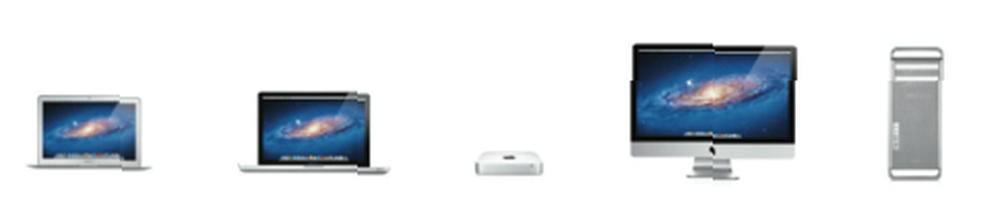
1. Apple, form faktörlerinin her biri için yalnızca birkaç donanım yapılandırması sunar - masaüstü (iMac ve Mac Mini), dizüstü bilgisayar (MacBook ve MacBook Pro) ve iş istasyonu (Mac Pro). Pek çok uzun süredir PC kullanıcısı, Apple'ın teklifinde olmayan seçenekler hakkında donanım ile ilgili her özelliği seçip özelleştirmeye alışkın.
2. Apple donanımının iyileştirilmesi ve kişiselleştirilmesi, çok yüksek fiyatlara sahip olmasıyla dünyaca ünlüdür. Apple Store'da 4GB RAM'den 8GB RAM'e yükseltme 200 $ 'a mal olurken, Newegg.com'da aynı yükseltme 40-50 $' a mal oluyor.
3. Bağımsız film editörleri, Adobe Premiere Pro veya Final Cut gibi düzenleme araçlarını kullanmak için Mac Pro maliyetinin bir kısmını elde etmek için yüksek güçlü makineler oluşturur. Profesyonel fotoğrafçılar Diyafram gibi araçlar için de aynısını yapacak; Avid'in Pro Araçları için video, grafik ve tasarım insanları Ableton Live ve Logic Studio için bunu yapar.
4. İsyancılar - işletim sisteminden hoşlandıkları için bir Hackintosh inşa edecek insanlar var, ancak Apple Inc'in yollarını kontrol eden kapalı kaynak kodlu doğasından ve monolitik olarak nefret ediyorlar..
5. Birçok kişi OS X'in dünyadaki en iyi kullanıcı arayüzü olduğunu düşünüyor, ancak yukarıdaki nedenlerden dolayı Apple donanımını istemiyor. Bu nedenle, Hackintosh.
Apple, korsanların yazılımını desteklenmeyen donanıma yüklemelerini engelleyecek koruma yöntemleri kullanmamaktadır. Bunun yerine, işletim sisteminin tasarımı, zarafeti ve verimliliği diğer donanımları kolayca kullanmalarını engeller. Apple'ın PC'ler tarafından kullanılmayan ürünlerinde kullandığı çeşitli donanım standartları vardır: GUID bölüm tablosu, tümleşik TPM (Güvenilir Platform Modülü) yongası ve küçük bir belirli donanım sürücüsü dizisi. Ayrıca, yalnızca Apple bilgisayarlarda kullanılmak üzere bileşenlerinin özel ve özelleştirilmiş sürümlerini sağlamak için donanım üreticileri ile de ilgileniyorlar. Donanım üreticileri, Linux ve Windows gibi diğer platformlar için bu bileşenlerin sürücülerini yazmaz ve bunları bir mağazada satın alamazsınız..
Bununla birlikte, Apple bilgisayarlarında bulunan veya bunlara benzeyen bileşenleri seçerek dikkatli bir şekilde seçerek bir Hackintosh oluşturmak mümkündür, yapılandırma dosyalarına dokunarak ve bir sonraki yazılım güncellemesine dua ederek çekirdek başlıkları çarpmayacak, bilgisayarınızı odanız için verimsiz bir ısıtıcıya dönüştürebilirsiniz.
Yasal Uyarı: Bu kılavuz yalnızca eğitim amaçlıdır. Bu kılavuzun yazarı ve / veya MakeUseOf.com Bu kılavuzda verilen talimatları izlemeyi seçerseniz, YASAL YA DA VEYA DİĞER SORUMLULUK KABUL ETMEYİNİZ. İlerleme devam etmek, ağır telif hakkı ihlali, korunan yazılım veya bilgisayarların kasıtlı suiistimali, şifreleme teknolojisinin ve diğer federal, eyalet veya ülke yasalarının ağır ihracı ve kullanılması anlamına gelir. ETKİLİ OLMAYAN TELİF HAKKI YA DA VEYA KATILIMCILARI, DOĞRU, İHRACATTAN KAYNAKLANMAYAN, KABUL EDİLMEME, SUNULMAYAN HİZMETLERİNİ KABUL ETMEMEKTEDİR; VEYA İŞLETME KESİNTİSİNİ) NASIL KABUL EDİLDİ, SÖZLEŞMEYE ÇALIŞTIRILMASINDAN KABUL EDİLMİŞ MÜKEMMELDEN KAYNAKLANMASI GERÇEKLEŞTİRİLMESİNE AİT OLMAYAN SÖZLEŞMEYE AİTTİR.
Bu kılavuzun ve / veya MakeUseOf.com'un yazarı yasal tavsiye sunmaz. Devam etmeden önce avukatınıza danışın. Bu yasal feragatnamenin herhangi bir bölümünü veya tamamını kabul etmiyorsanız, bu Kılavuzu kapatın ve bu Kılavuzun basılı veya elektronik olarak saklanan sürümlerini ERASE ile kapatın.
Bu uyarı baştan sona biraz değil mi? Tabii bir uyarı ve yasal feragatname sağlamak, ancak bu biraz fazla ve çok karmaşık. Biraz zayıflamasını ve anlaşılması kolay, daha az korkutucu bir dille yazılmış olmasını istiyorum. Yazmamı istiyorsan haberim olsun..
2. Hazırlık
Basitçe söylemek gerekirse, OS X'i yalnızca herhangi bir bilgisayara yükleyemezsiniz. Mac OS X'e başlamak için üç olasılık vardır:
1. Mac OS X'i mevcut bilgisayarınıza yükleme
2. Uyumlu donanım satın alma ve yeni bir bilgisayar kurma
3. Çevrimiçi mağazalardan Mac OS X'e hazır bir PC satın alma
2.1 Yöntem 1: Zaten Sahip olduğunuz Bilgisayarı Kullanma
İşlemci
OS X'i Intel bilgisayarınıza kurmak için, SSE3 tercih edilmesine rağmen CPU (merkezi işlem birimi veya işlemci) en azından SSE2 uzantısını desteklemesi gerekir. İşlemcinizin bu uzantıyı destekleyip desteklemediğini üreticinin web sitesini ziyaret ederek ve teknik özellikler sayfasına bakarak öğrenebilirsiniz. CPU'nuzun model numarasını bilmiyorsanız, Kontrol Panelinden Aygıt Yöneticisi'ni açın ve aşağıya doğru ilerleyin “İşlemci” listeleme.
Alternatif olarak, işlemcinizin yeteneklerini okuyan ve bilgileri görüntüleyen CPU-Z adlı küçük ve ücretsiz bir programı indirebilirsiniz..
Bir Linux dağıtımı kullanıyorsanız, Terminal'i açın ve “kedi / proc / cpuinfo”, daha sonra Enter tuşuna basın. Çoğu şu anda satılan tüm işlemciler bu uzantıları desteklemiyorsa, ancak bu adımı Hackintosh’u sıfırdan oluşturmak yerine zaten sahip olduğunuz bir makineyi kullanmayı planlıyorsanız gereklidir..
Bu kılavuz, Mac OS X'i Intel tabanlı bir PC'ye nasıl kuracağınızı gösterecektir. Zaten sahip olduğunuz bir AMD işlemciye sahip bir bilgisayara OS X'i yüklemeyi planlıyorsanız, şapkamı size veririm. Bu proje için ödünç aldığım AMD dizüstü bilgisayara OS X 10.6.8'i yüklemeye çalışırken üç gün geçirdim. Sonunda onu almayı başardığımda “koşu” (ses yok, kablosuz ve yerel olmayan ekran çözünürlüğü yok) Bir şekilde daldım - her başlatmaya çalıştığımda bir Çekirdek paniği oluşturdum.
2.2 Yöntem 2: İş İçin Bir Bilgisayar Oluşturma
Aşağıdaki tabloda, isteklerinize bağlı olarak iki uyumlu Hackintosh yapılandırması örneği bulunmaktadır:
| tip | Temel Ev / Ofis Masaüstü için Minimum Gereksinimler * | Önerilen Yüksek Performanslı Yapılandırma * |
| Sabit disk | 60 GB SATA 1 | 2 x 250 GB SATA 3 veya daha iyisi, sistem dosyaları için 80 GB SSD sürücü (birincil) |
| İşlemci | Intel Core 2 Duo @ 2Ghz | Intel Core i5-2xxx (LGA1155) @ 2,7Ghz'de (Sandy Bridge) |
| Veri deposu | 2GB | DDR3 4 GB (2 x 2 GB Çift Kanal kurulumu) (@ 1600Mhz) |
| Grafik kartı | NVIDIA GeForce GT 220 | 2x ATi Radeon HD 2600 PRO (CrossFire kurulumu) |
| Anakart | Gigabyte EP45-UD3LR | AsRock Z68 PRO3 LGA 1155 Intel Z68 HDMI SATA 6 Gb / sn USB 3.0 Intel Anakart |
* Minimum ve önerilen sistem bileşenleri, Apple tarafından verilen resmi öneriler değil, yazarın kişisel görüşüdür. Her özellik, her iki yapılandırmada da OOB'yi (kutudan çıkacak şekilde) çalışmayacak.
PC'niz yukarıdaki tablodaki minimum kriterleri (RAM, sabit disk ve CPU sütunları) karşılarsa ve bunu yeni bir makine oluşturmak yerine kullanmak isterseniz, Mac OS X'in çalışması mümkündür, ancak bunun garantisi yoktur. Donanım uyumluluğu listesi çok dardır; kablosuz ve ses sürücüleri, Hackintosh forumlarında size keyifli saatler boyunca araştırma yapacak. Bunun nedeni, Apple'ın Newegg ve Amazon gibi mağazalardan satın almak için son kullanıcılar tarafından kullanılamayan özelleştirilmiş donanım kullanmasıdır..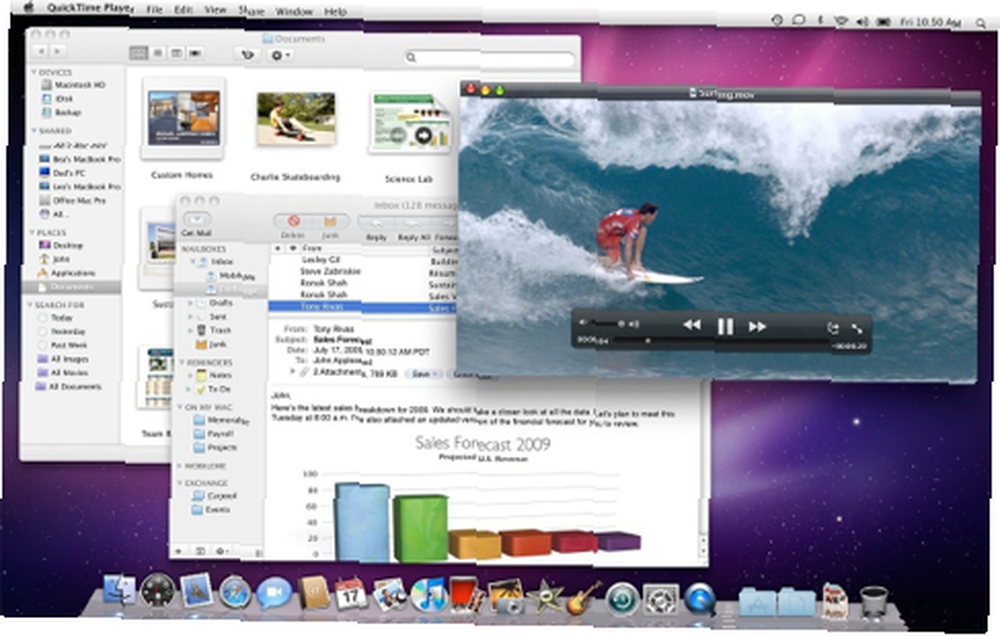
Yukarıda, Finder, Mail ve QuickTime'ı çalıştıran Mac OS X Snow Leopard'ın ekran görüntüsü.
Hackintosh'unuzun amacına bağlı olarak, bir CPU, anakart, grafik kartı vb. Seçmeniz gerekir. Hackintosh'unuzu internette gezinmek ve e-postalarınızı kontrol etmek için kullanacaksanız, 8GB RAM ve dual HD 2600 PRO'da gerçekten bir anlamı yoktur. Hackintosh topluluğu hiçbir şekilde merkezileştirilmedi, yani çok sayıda wiki, rehber ve donanım uyumluluğu listesi var. Bu sitelerin her birini ziyaret etmenizi ve verilen listelerden gereksinimlerinize en yakın donanımı seçmenizi öneririm. Eğitimli bir karar almak için listelenen donanımın teknik özelliklerini tanımanız gerekir..
Donanım uyumluluğu kaynakları:
• Tonymacx86 tarafından sağlanan DSDT veritabanı
• Dutch Hackintosh topluluğu tarafından sağlanan Kexts.com, çok sayıda ücretsiz indirmeye sahiptir (yardımcı programlar ve sürücüler)
• MyMacNetbook donanım uyumluluğu listesi, Mac OS X ile uyumlu, perakende satın alınabilecek dizüstü bilgisayarları ve netbookları listeleyen taşınabilir bilgisayarlara yöneliktir..
• InsanelyMac OSX86 donanım uyumluluğu listesi
2.3 Yöntem 3: Önceden Oluşturulmuş bir Hackintosh Alımı
Teknik olarak meraklı değilseniz veya teknik özellik sayfalarında el atmaya vaktiniz yoksa, kakewalk'taki harika insanlar tarafından hazır bir konfigürasyon seçebilirsiniz. Bilgisayarı hala satın almanız ve bir araya getirmeniz gerekiyor, ancak zaten üç tür Hacintosh için uyumlu bileşenler seçtiler: Lite (web tarama, metin ve elektronik tablo düzenleme için, YouTube), Orta (hobi müziği, video, tasarım için sağlam bir yapılandırma ) ve Pro (profesyonel yaratıcı işler için gerçek bir iş istasyonu ve HD videoların gösterilmesinde gayet iyi olacak). Ayrıca Mac OS X Lion veya Snow Leopard yazılımlarını ve tüm sürücüleri otomatik olarak yükleyecek bir yazılım (ücretsiz) sağlarlar. sadece bu özel yapılandırmalar için.
Yukarıda, Mac OS X Lenovo dizüstü bilgisayara yükleme.
MakeUseOf, ücretsiz bir bilgisayar olan yeni bir bilgisayarın nasıl oluşturulacağı konusunda eksiksiz bir rehbere sahiptir. Karl L.Gechlik tarafından yazılmış, yapım sürecinde sizi adım adım götürür ve bu rehber için harika bir arkadaştır..
3. OS X'i PC'nize Kurmak
İhtiyacınız olan donanıma sahip misiniz? O zaman kuruluma başlayalım. Hazırlık kontrol listeniz:
1. Boş bir CD'ye ve yazma yazılımına ihtiyacınız var (iBoot için).
2. Mac OS X Snow Leopard'ın (10.6) perakende bir kopyasına ihtiyacınız vardır. Not: İşletim sisteminin ISO görüntüsünü indirirseniz, yakmak için bir DVD-9’a (8 GB) ihtiyacınız olacaktır..
3. Kurulum işlemi için lütfen en fazla 4GB RAM ve sadece bir ekran kartı takın. Birden fazla ekran bağlamayın. OS X'i yüklemek için kullanmak istediğiniz tek bir sabit sürücüyü yükleyin.
4. USB çevre birimlerini, ek PCI kartlarını, modemleri, Bluetooth donanım kilidini, WiFi kartlarını çıkarın veya çıkarın..
BIOS kurulumu: BIOS yapılandırma yardımcı programına girmek için anakart kılavuzunda yazılı talimatları izleyin. Varsayılan önyükleme aygıtını CD-ROM'a ve SATA denetleyicisini ACHI moduna ayarlamamız gerekir (sabit disk denetleyicisinin nasıl çalıştığını tanımlayan bir standarttır). Anakartınız destekliyorsa, HPET (Yüksek Hassasiyetli Olay Zamanlayıcı) ayarını 64bit olarak değiştirin. Son olarak, Yüksek Performanslı (veya En İyileştirilmiş) Varsayılanları seçin ve etkinleştirin. Değişiklikleri kaydedin ve yeniden başlatın.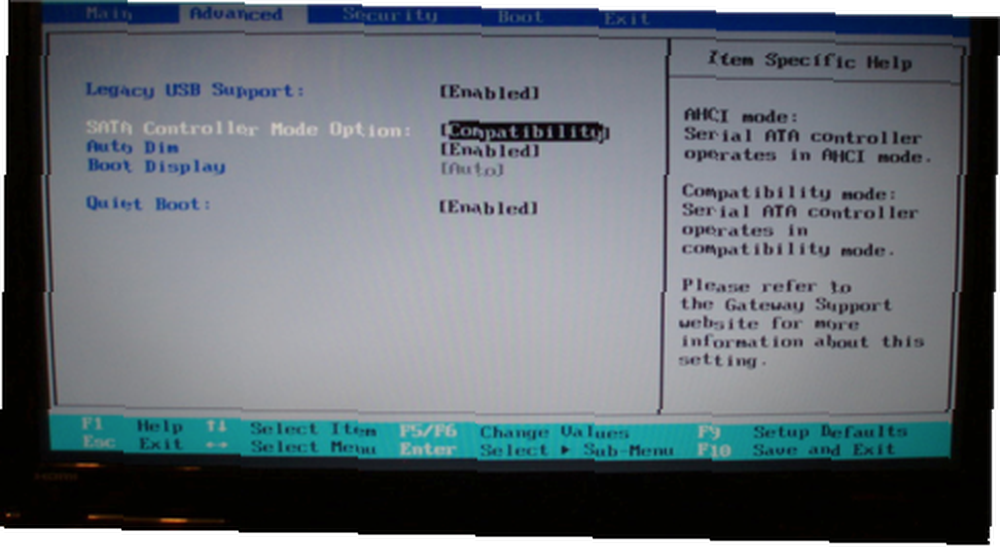
BOOT Kurulumu: Indirin ve bir CD'ye yazmak ImgBurn - Kolay ve Ücretsiz CD ve DVD Yakıcı Uygulaması ImgBurn - iBoot ile Kolay ve Ücretsiz CD ve DVD Yakıcı Uygulaması. En son sürüm tonymacx86 forumunda yayınlanmıştır. Bu yazılıma ihtiyacımız var çünkü önyükleme ve yükleme için Snow Leopard DVD'sini kullanamıyoruz. İBoot CD'sini CD / DVD-ROM'a yerleştirin ve bilgisayarınızı yeniden başlatın. İstendiğinde, iBoot'u çıkarın ve Snow Leopard DVD'sini yerleştirin ve F5 tuşuna basın. DVD simgesinin altındaki etiket Mac OS X Install olarak değiştiğinde, Enter tuşuna basın.
Kurulum: Yükleme ekranı göründüğünde, ekranın en üstündeki menüdeki Yardımcı Programlar'dan Disk Utility'yi seçin. Bölüm tablosunu GUID olarak değiştirin ve tüm sabit sürücüyü Mac OS Extended Journaled ile biçimlendirin; Leopard gibi bir isim verin. Disk İzlencesi'ni kapatın. Kur'a tıklayın ve dosyalar kopyalanırken bekleyin.
Not: Çift önyükleme talimatları kılavuzun içinde ayrıca verilmiştir. Diski bölmeden önce, lütfen bu bölüme bakın..
Yükleme tamamlandığında, bilgisayarı yeniden başlatın ve iBoot CD'sini yerleştirin. Daha önce yarattığımız Leopard diskini seçin. Tebrikler!
GÜNCELLEŞTİRME: Hiçbir koşulda Apple'dan güncellemeler yüklemeyin. Kurulumu zamanın% 90'ını kıracak. Güncelleştirmeleri yüklemeden önce düzeltmeliyiz.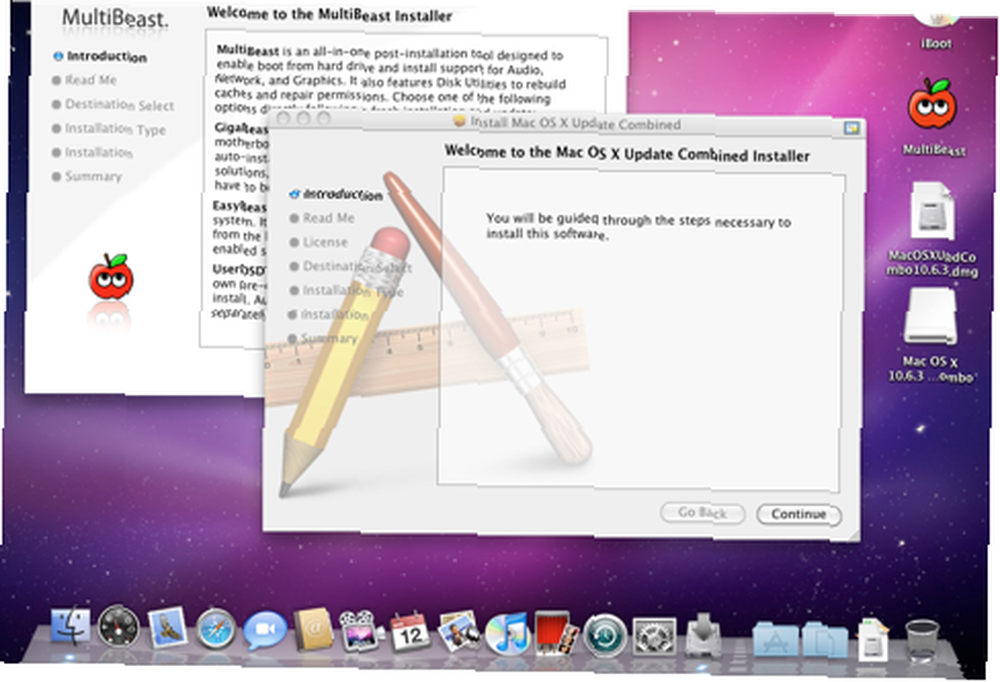
MultiBeast ve 10.6.8 Combo Güncellemesini indirin. MacOSXUpdCombo10.6.8.dmg'yi bağlayın ve yükleyin. Sihirbaz yeniden başlatmanızı isterse, TEKRAR BAŞLAT ETMEYİN. MultiBeast'i açın. MultiBeast, iBoot kullanmadan doğrudan sabit diskten önyükleme yapmanıza olanak tanıyan ve yaygın olarak kullanılan anakart yonga setleri, grafik ve ses kartları için sürücüleri Hackintosh topluluğuna yükleyen bir araçtır. Kullanılabilir iki yükleme seçeneği vardır:
• EasyBeast, sisteminizin başlatılmasını sağlamak için en düşük düzeyde kurulum yapar.
• Eğer anakartınız bu listede ise, UserDSDT de bunu yapar. Düzenlenmiş özel bir DSDT'niz varsa, dosyayı masaüstünüze yerleştirin ve UserDSDT'yi seçin. Değilse, EasyBeast'ı seçin.
Sistem Araçları'nı seçin ve Gelişmiş Seçenekler'den daha fazla sürücü yükleyin. Bootloader seçeneğini kontrol etmek gerekli değildir, otomatik olarak kurulur.
Mac OS X'in zaten yamalı bir sürümünün eşler arası dosya paylaşım ağına indirilmesini gerektiren başka bir yükleme yöntemi vardır. Bu yöntemi kullanarak yükleme işlemi yalnızca elde edilen ISO görüntüsünü bir DVD'ye yazmanızı ve önyüklemenizi ister. OS X Kurulum sihirbazı, dosyaları sabit sürücüye kopyalamaya başlamadan önce size bir seçenek seçimi sunması ile aynıdır..
Yasal nedenlerden dolayı bu yazılıma doğrudan bağlantılar sunamıyoruz. Bu yazılımı Kalyway, iATKOS veya iPC için arayarak bulmak mümkündür..
3.1 İkili Önyükleme Mac OS X ve Windows
Windows'u da kullanmanız gerekiyorsa, ikili önyükleme yapılandırması için gerekli adımlar şunlardır:
• Windows Vista veya Windows 7 kurulum CD'nizi yerleştirin ve önyükleyin.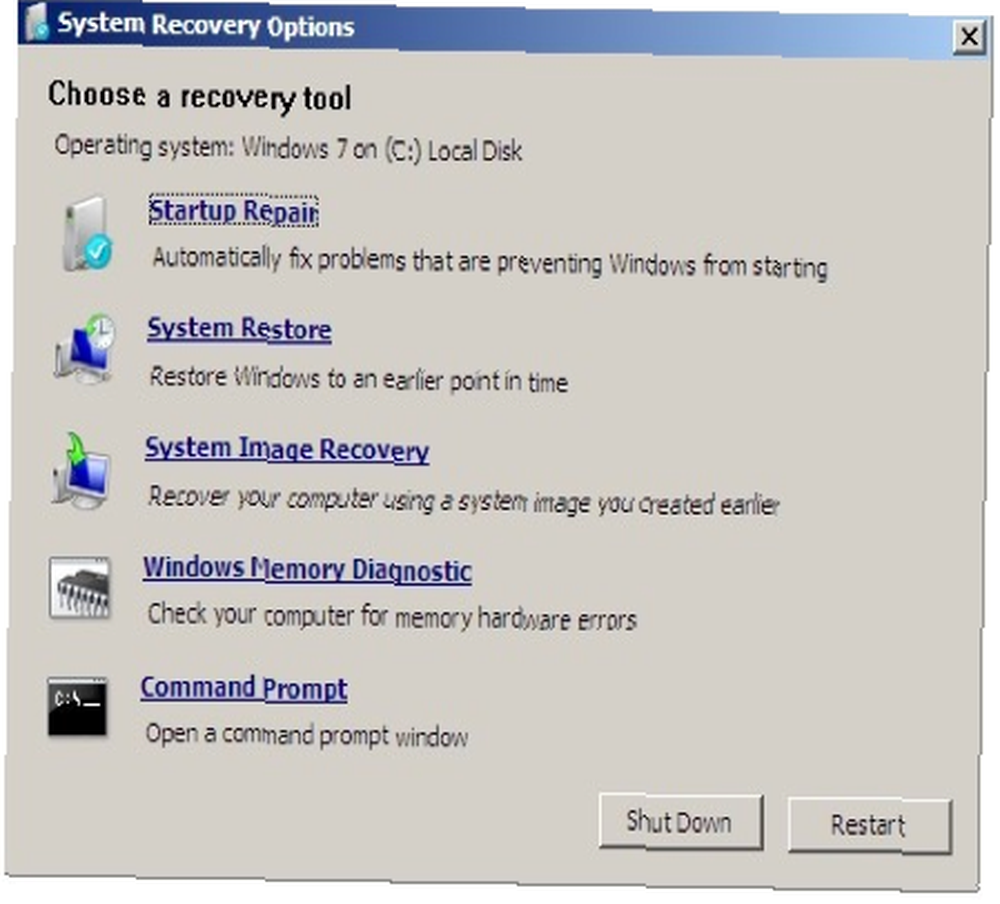
• Var olan bölümleri silmek için bölümleme aracını kullanın ve ardından her biri için en az 60GB alan olan iki bölüm oluşturun.
• Ekrandaki talimatları izleyin ve Windows kurulumunu tamamlayın.
• OS X'in yamalı bir sürümünü ekleyin (daha önce bahsettiğim).
• Utilities'den Disk Utility'yi açın ve ikinci bölümü Mac OS Extended (Journaled) ile biçimlendirin.
• Mac OS X kurulumuna devam edin. Tamamlandığında, Mac OS X'e önyüklemesi gerekir. Değilse, Başlangıç Onarma seçeneğine erişmek için Windows yükleme diskini kullanın. Ondan önyükleme yapın ve Bilgisayarınızı onarın'ı seçin..
• İATKOS yamalı OS X yükleme diskini takın ve Özelleştir seçeneğini belirleyin. Bu, kurulumdan önce bileşenlerin işaretini kaldırmanıza olanak sağlar. Bootloader dışındaki her şeyin seçimini kaldırmanız ve ardından kurulum sihirbazına devam etmeniz gerekir. Chameleon 2.0'ın yalnızca seçili olduğundan emin olun.
• Bilgisayarınızı yeniden başlatın ve Apple logosu göründüğünde Enter tuşuna basın.
• Artık çift önyükleme sisteminiz var. Her açılışta, bootloader hangi işletim sistemini başlatmak istediğinizi seçmenize izin verecektir..
4. OS X'i Yapılandırma
4.1 Mac OS X'e Giriş
Mac OS X, tüketicilere sunulan en istikrarlı, güvenilir ve hızlı işletim sistemlerinden birini yapan Unix çekirdeğini temel alır. Kullanıcı arayüzü bence en iyisi: kullanıcı dostu, sezgisel, ancak gelişmiş özelliklere sahip.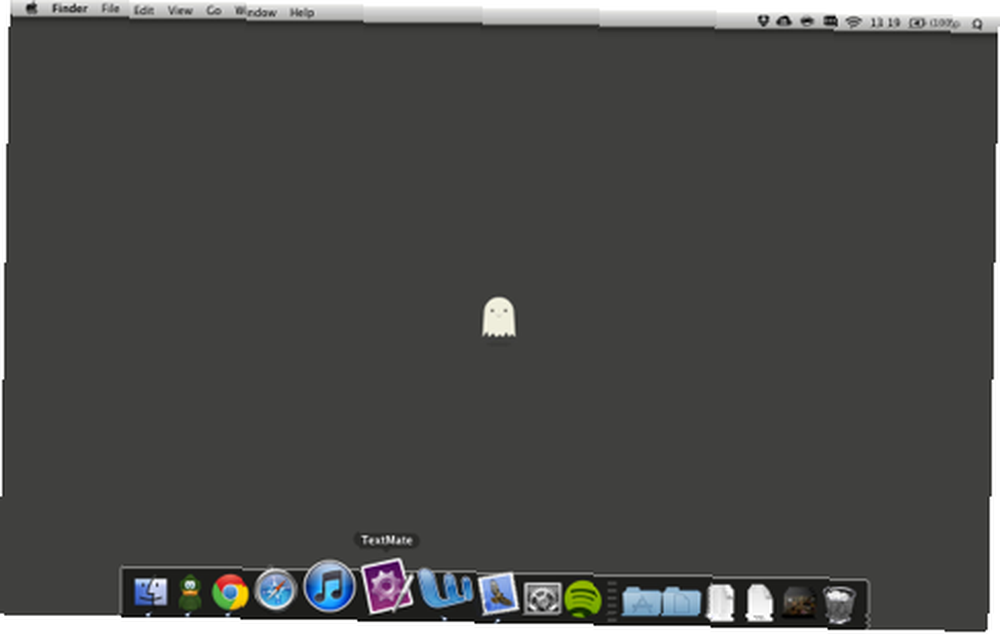
Mac OS X kurulumunuz bir dizi uygulama ile birlikte gelir: Mail, iChat, PhotoBooth, iCal (takvim), Safari (web tarayıcı), iTunes, Adres Defteri ve bir dizi sistem yardımcı programı.
Ekranın altında, en sık erişdiğiniz uygulamaları ve klasörleri içeren Dock'u göreceksiniz. Hızlı erişim için istediğiniz herhangi bir klasörü veya uygulamayı sürükleyip bırakabilirsiniz. Ekranın sağ üst köşesinde, size saati, WiFi bağlantı gücünü, ses seviyesini vb. Belirten simgeler içeren durum çubuğudur. Bu, Windows Görev Çubuğuna eşdeğerdir. Sol üst tarafta, ön planda bulunan uygulamaya özel menüleri otomatik olarak güncelleyen Dosya menüsünü bulacaksınız..
Dosya Menüsünün sol üst tarafındaki Apple logosu, Sistem Bilgisine, Sistem Güncellemelerine ve Çıkmaya Zorla'ya hızlı erişim sağlar - “Görev Yöneticisi” (yanıt vermeyen uygulamaları kapatmanız gerekirse).
Devam edin ve Dock'unuzdaki uygulamaları açın ve her teklifin işlevselliğini inceleyin. GarageBand, iPhoto ve iMovie'yi istiyorsanız, bunları tek tek App Store'dan (ayrıca Apple menüsünde, sol üstte) satın almanız veya iLife suite DVD'yi bir Apple Store'dan satın almanız gerekir..
Bilgisayarın yapılandırmasıyla ilgili bir yönü değiştirmeniz gerekirse, Sistem Tercihlerini açmak için Dock'taki çarkları tıklayın. Özelleştirmek istediğiniz özelliği kolayca bulmak için pencerenin sağ üstündeki arama kutusunu kullanın. Her öğenin kullanımını çok basit bir şekilde açıklayan bir yardım girişi vardır..
4.2 Masaüstü / Ofis Araçları
Hackintosh'unuzu kelime işlem, elektronik tablolar vb. İçin kullanmak istiyorsanız, geçiş daha kolay olamazdı. Microsoft, Mac'lerde veya Hackintosh'ta çalışan Office verimlilik paketinin bir sürümüne sahiptir. Ancak birkaç küçük arabirim öğesi için Windows sürümünüze benziyor.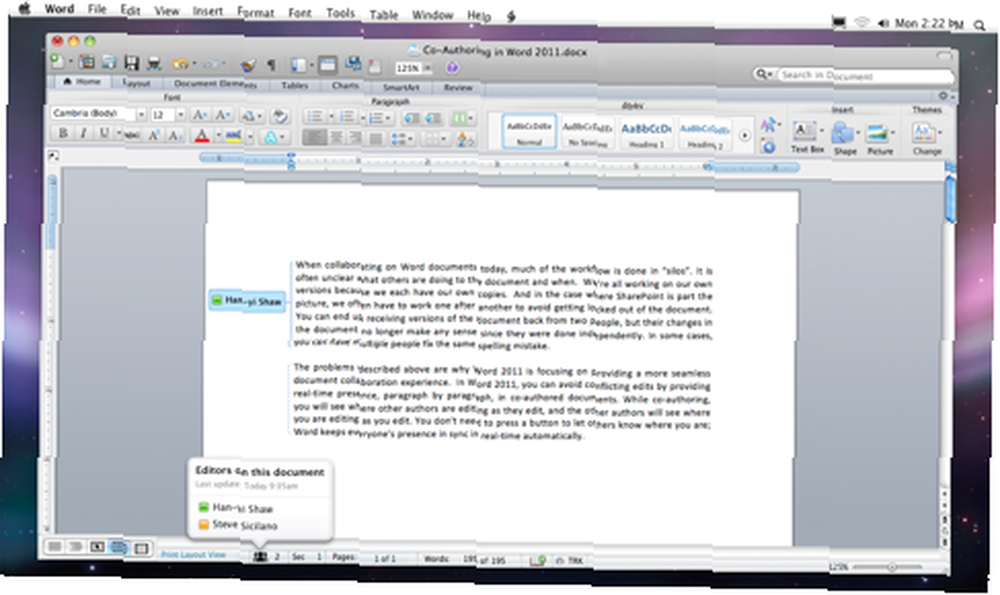
Apple, aynı temel özelliklere sahip olan iWork adlı kendi ofis paketine sahiptir. Birkaç hafta test ettim ve geri döndüm. Word'de çok fazla zaman geçirdikten sonra çok düşkünüm.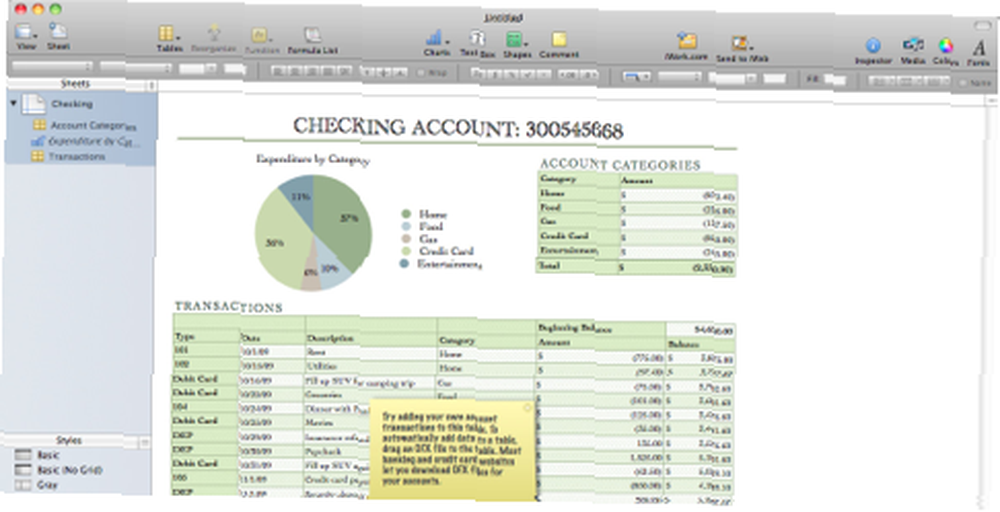
TextMate'i hem yazarlar hem de programcılar için şahsen önerebilirim. Çok fazla işlevselliğe sahip olduğu için yazarlar için harika bir şey, ancak yazmaya konsantre olmanıza izin vermeyecek bir görüş alanı. Programcılar otomatik kod sarma ve otomatik tamamlama fonksiyonlarını sevecekler.
FLOSS: Ücretsiz / libre açık kaynaklı topluluk tarafından sağlanan Mac'ler için birçok uygulama vardır. Kategorize edilmiş bir liste burada bulunabilir. Metin düzenlemeden podcasting'e kadar OpenSourceMac ihtiyaçlarınız için bir uygulamaya sahiptir.
4.3… için Mac Araçları
Müzisyen:
• GarageBand - her yeni Mac ile birlikte gelen iLife paketine dahil edilmiştir. Bir Hackintosh kullanıcısı olarak, bu uygulamayı almak için iLife'ın bir kopyasını satın almanız gerekir. Basit, kullanımı kolay, ancak özellik dolu, GarageBand, Mac'inizdeki müzik oluşturma ile keşfetmeye başlamak için ideal bir yoldur.
• Ableton Live - GarageBand'den bir adım ötede ve gerçekten profesyonel karıştırma ve düzenleme olanağı sunar.
• Mantık Stüdyosu - Apple için, müzik oluşturma ve yayınlama için gerekli tüm araçları içeren eksiksiz bir stüdyo - tam bir stüdyosudur - ve çok geniş bir ses efektleri ve enstrüman koleksiyonuna sahiptir.
• Pro Tools, Digital Performer, Cubase, Ardor, Tracktion - dikkate değer diğer seçenekler.
Fotoğrafçı:
• Adobe Photoshop - fotoğraf düzenleme araçlarının İsviçre çakısı, çok pahalı olmasına rağmen işi bitirdi.
• Pixelmator - basitleştirilmiş ancak daha hızlı bir fotoğraf düzenleme aracı.
• Deniz kıyısı [Artık Kullanılmıyor] - açık kaynak kodlu Gimp'den türetilmiş, sağlam bir araçtır.
• Corel Painter X, Acorn, Pitoresk, PhotoComplete - Bakılmaya değer diğer seçenekler.
Videograf:
• Premiere Elements - bir numaralı tüketici video düzenleme aracı Mac’te mevcut.
• Final Cut Pro - Apple'ın bu alanda sunduğu teklifler, birçok özellik ve imzası kolay arayüz.
• Encore - Adobe'nin tüm çan ve ıslıklarla, menülerle, altyazılarla, efektlerle DVD film oluşturmasına olanak tanıyan bir araç.
• Avid DS - tüm video düzenleme araçlarının 'babası', son derece karmaşık ama yeni gelenler için kullanımı zor.
5. Sonuç
Bir Hackintosh size asla bir Mac bilgisayarın tam deneyimini sunmayacak. OS X, Mac donanımıyla mükemmel bir şekilde bütünleşmek üzere tasarlanmıştır; çoklu dokunma hareketleri, otomatik ekran parlaklığı, hızlı uyku / uyanma süreleri, sistem ve sürücüler için kesintisiz güncellemeler ve daha fazlası gibi özelliklere izin verir. Bir Hackintosh kullanırken tüm entegrasyonunuzu kaybedersiniz ve bunun yerine işinize odaklanmak yerine, sistemin Windows / PC'de kabul edilebilecek davranışı olan Mac / Linux'ta çökmesini engellemeye odaklanırsınız Dünya.
Bir Hackintosh'la ilgili sorun, bileşenlerden değiştirilmiş kurulum disklerini indirmeye, yamaları kurmaya vb. Kurmak için çok zaman ve çaba harcamanızı gerektirmesidir. OS X'in ana özelliği, sadece çalışması ve sistem bakımı konusunda endişelenmenize gerek kalmamasıdır. Bunu bir Hackintosh ile bıraktın. Şahsen asla MacBook'uma rakip olacak uygun bir Hackintosh alamadım. Her zaman lapa lapa, güvenilmez ve yavaş olmak biter. Ve gerçekten çok çalıştım, çünkü teoride Hackintosh'lar harika bir fikir..
Mac'in ek ücretinin buna değer olduğuna inanıyorum, yalnızca Apple'daki müthiş müşteri desteği için. Bilgisayarınızla hangi probleminiz olursa olsun, mümkün olan en kısa sürede size yardımcı olacaktır. Sabit diskiniz öldüğünde ve dönem ödevinizi desteklemediğinizi fark ettiğinizde, bu huzuru 300 dolardan fazla tutar..
daha fazla okuma
- Mac'iniz için en iyi 100 uygulama listesinin MakeUseOf listesi
- Tonymacosx86 forumları
- OSX86 Projesi Wiki ve Forumları
- Mac Uygulamaları ve İpuçları
- MakeUseOf Mac kılavuzuna Başlarken
- Jorge Sierra, MakeUseOf: Bir PC'ye Mac OS X Nasıl Kurulur PC'ye macOS Nasıl Kurulur (Mac Gerekli) Bir PC'ye macOS Nasıl Kurulur (Mac Gerekli) Bileşenlerin ve çabanın doğru kombinasyonu ile, macOS'u normal bir bilgisayar.











